Blu-ray to iTunes Converter - كيفية نسخ أفلام Blu-ray ودفقها إلى iTunes
إذا كنت قد حصلت بالفعل على أقراص Blu-ray محلية الصنع ، فكيف تقوم بنسخ أو تحويل فيلم Blu-ray إلى iTunes بالجودة الأصلية العالية؟ يوفر Blu-ray مقاطع فيديو 1080P / 4K وملفات صوتية عالية الدقة ، وكيفية استخراج الملفات من مجموعة Blu-ray الخاصة بك إلى مقاطع فيديو HD أو 4K لأجهزة Apple TV أو iPhone أو iPad بدون مشغل Blu-ray؟ تشارك هذه المقالة 4 طرق لنسخ أقراص Blu-ray وتحويلها إلى iTunes بسهولة.
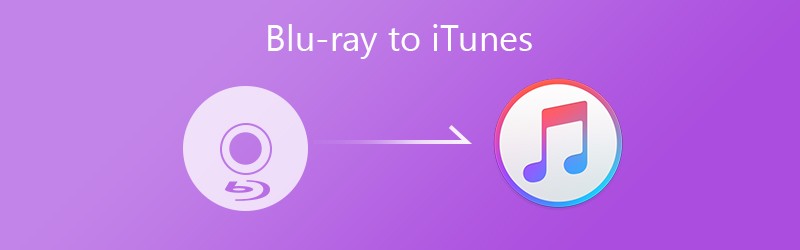
- الجزء 1: أفضل طريقة لتحويل Blu-ray إلى iTunes
- الجزء 2: كيفية نسخ أفلام Blu-ray إلى iTunes
- الجزء 3: طريقتان لتحويل Blu-ray إلى iTunes مجانًا
الجزء 1: أفضل طريقة لتحويل Blu-ray إلى iTunes
يحتوي قرص Blu-ray على تشفير معقد لحماية محتوى الوسائط عالي الجودة. عندما تحتاج إلى استخراج أفلام Blu-ray إلى iTunes لـ iPhone أو iPad مباشرة ، فيدمور بلو راي مونستر هو قرص Blu-ray متعدد الاستخدامات إلى iTunes ripper يقوم بتحويل أفلام Blu-ray إلى Apple TV و iPad و iPhone بجودة الفيديو الأصلية. علاوة على ذلك ، يمكنك أيضًا تعديل أو مشاركة الملفات على وسائل التواصل الاجتماعي بسهولة.
- قم بتحويل أقراص Blu-ray ونسخها إلى iTunes و iPhone و iPad و Apple TV وما إلى ذلك.
- دعم مجموعة كبيرة من ملفات الصوت والفيديو ، بما في ذلك ملفات الفيديو بدقة 4K.
- قم بتوفير ميزات تحرير الفيديو الأساسية لـ Blu-ray ، مثل القص والتأثير والمزيد.
- استخرج مقاطع الفيديو من أقراص Blu-ray التجارية دون قيود المنطقة.
الخطوة 1: قم بتثبيت Blu-ray على iTunes ripper
تأكد من تثبيت أحدث إصدار من Vidmore Blu-ray Monster. يمكنك تشغيل البرنامج على جهاز الكمبيوتر الخاص بك وإدخال قرص Blu-ray في محرك Blu-ray على جهاز الكمبيوتر الخاص بك. سيكتشف فيلم Blu-ray تلقائيًا.

الخطوة 2: حدد عناوين Blu-ray التي تريد نسخها
اختر ال إرقد بسلام القائمة في منتصف البرنامج وقم بتوسيع قم بتحميل Blu-ray قائمة طعام. اختر ال قم بتحميل قرص Blu-ray الخيار وحدد قرص Blu-ray. انقر على عرض / تحديد فيلم زر وتحقق من العناوين التي تريد نسخها.

الخطوه 3: اختر التنسيقات المتوافقة مع iTunes
انقر على شكل الخيار بجوار كل خيار فيلم Blu-ray لاختيار MP4 أو تنسيقات أخرى متوافقة. يمكنك أيضًا الانتقال إلى جهاز علامة التبويب وحدد تنسيقات iTunes المطلوبة ، مثل iPhone أو iPad أو Apple TV.

الخطوة 4: قم بتحويل Blu-ray ونسخه إلى iTunes
قم بتعيين مجلد محدد لتخزين أفلام Blu-ray التي تم نسخها من القرص المضغوط في ملف حفظ في في الأسفل ، مثل مكتبة iTunes الخاصة بك. بعد ذلك ، انقر فوق مزق الكل زر لبدء تحويل أفلام Blu-ray إلى iTunes.

الجزء 2: كيفية نسخ أفلام Blu-ray إلى iTunes
أصبحت ملفات الفيديو عبر الإنترنت أكثر شيوعًا من أي وقت مضى. إذا كنت قد اشتريت بالفعل أفلام Blu-ray ، فقد تجد أيضًا النسخة الرقمية إلى iTunes. ما عليك سوى نسخ Blu-ray إلى iTunes مباشرةً ، مما يمكّنك من مشاهدة أفلام Blu-ray على iPhone أو iPad أو Apple TV أو حتى جهاز الكمبيوتر الخاص بك. علاوة على ذلك ، لا يستغرق الأمر سوى بضع دقائق لاسترداد نسختك الرقمية من أقراص Blu-ray.
الخطوة 1: افتح تطبيق Apple TV على جهاز Mac أو iTunes لنظام Windows أو الكمبيوتر الشخصي. بعد ذلك ، يمكنك تسجيل الدخول باستخدام حساب Apple الخاص بك باستخدام معرف المستخدم وكلمة المرور للحساب.
الخطوة 2: من شريط القائمة واختر قائمة الحساب ، اختر خيار الاسترداد وأدخل الرمز المكون من 12 رقمًا المطبوع على القرص المدرج المضمن مع القرص.
الخطوه 3: يمكنك اختيار تنزيل النسخة الرقمية من أفلام Blu-ray ونسخها إلى iTunes الآن. بالطبع ، يمكنك البحث في الإنترنت عن الخدمة التي يمكنك استخدامها لاستردادها.
ومع ذلك ، لا تحتوي جميع أقراص Blu-ray على نسخة رقمية. إذا لم تتمكن من العثور على نسخة iTunes الرقمية لأقراص Blu-ray الخاصة بك ، فيجب عليك تجربة طرق أخرى ، مثل نسخ Blu-ray إلى iTunes.
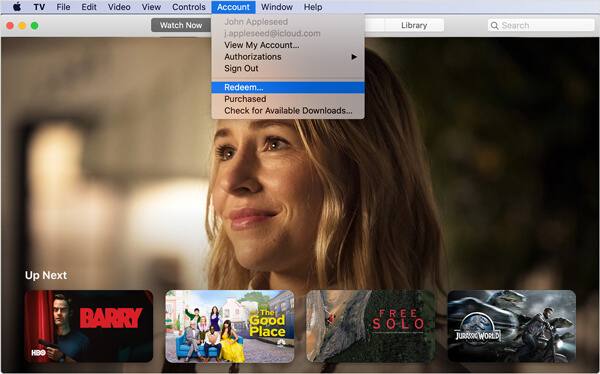
الجزء 3: طريقتان لتحويل Blu-ray إلى iTunes مجانًا
يعد كل من MakeMKV و HandBrake طريقتين مجانيتين لتحويل Blu-ray إلى iTunes مجانًا. لكن MakeMKV يقوم فقط بنسخ أفلام Blu-ray إلى ملفات MKV ، فقد تحتاج إلى تحويل MKV إلى MP4 أو تنسيقات iTunes أخرى. إنه لأمر مؤسف أن كلا الطريقتين لا تعمل مع أقراص Blu-ray التجارية.
كيفية نسخ Blu-ray إلى MKV باستخدام MakeMKV
الخطوة 1: ضع قرص Blu-ray في محرك Blu-ray وافتح MakeMKV. يستغرق تحميل قرص Blu-ray فترة. انقر فوق وقم بتوسيع القائمة المنسدلة الموجودة أسفل ملف مصدر قسم وحدد القرص الخاص بك. اختر رمز القرص لبدء اكتشاف العناوين على قرص Blu-ray الخاص بك.
الخطوة 2: تحقق من العناوين التي تريد تحويلها من Blu-ray إلى iTunes في الجزء الأيمن. انقر فوق منطقة مجلد الإخراج وقم بتعيين موقع الوجهة لتخزين أفلام Blu-ray. اضغط على زر Make MKV في الزاوية اليمنى العليا لبدء نسخ Blu-ray لـ iTunes.
الخطوه 3: يستغرق الأمر بعض الوقت لإكمال العملية ، حتى بالنسبة لأفلام Blu-ray المحمية بنظام DRM. لن يقوم MakeMKV بفك تشفير أفلام Blu-ray إلى تنسيق MKV فقط. يجب عليك تحويل فيلم Blu-ray الممزق لـ iTunes وفقًا لذلك.

كيفية تحويل أفلام Blu-ray إلى iTunes عبر HandBrake
الخطوة 1: بمجرد تثبيت HandBrake ، وهو محول فيديو مفتوح المصدر ، يمكنك النقر فوق مصدر الخيار لتشغيل مصدر الإدخال ، حدد افتح ملف وتحميل الفيلم ممزق من قرص Blu-ray.
الخطوة 2: اضبط وجهة الملف في مربع الوجهة عن طريق الضغط على ملف تصفح زر. بشكل افتراضي ، يقوم بتحويل أفلام Blu-ray الخاصة بك إلى iTunes في MP4 ، ولكن يمكنك الحصول على إعدادات مسبقة أخرى.
الخطوه 3: حدد موقع ملف الإعدادات المسبقة على الجانب الأيمن تمامًا ، انقر فوق وقم بتوسيع الأجهزة علامة التبويب ، وحدد الجهاز المستهدف ، مثل iPhone و iPod touch و iPad و Apple TV وما إلى ذلك.
ملحوظة: يمكنك أيضًا تخصيص جودة الفيديو وترميز الصوت والمزيد من الخيارات في الفيديو والصوت والترجمات وعلامات التبويب الأخرى في الأسفل.
الخطوة 4: انقر على معاينة القائمة أعلى شريط القائمة واعرض فيلم Blu-ray قبل التحويل إلى iTunes. بعد ذلك ، انقر فوق بداية زر لنسخ Blu-ray إلى تنسيق متوافق مع iTunes.
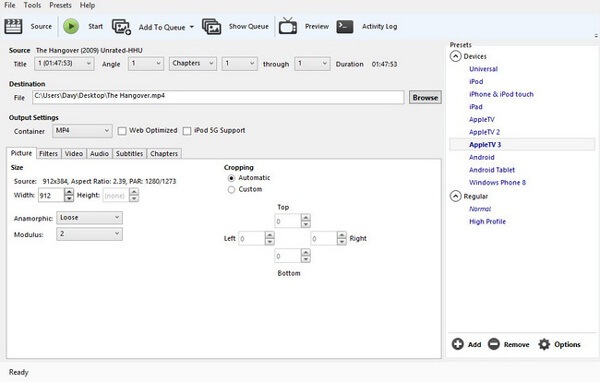
خاتمة
فقط تعرف على المزيد حول كيفية تحويل Blu-ray إلى iTunes بسهولة. يمكنك شراء الكثير من محتوى الوسائط المتعددة من متجر iTunes. ومع ذلك ، قد لا يتضمن أفلام Blu-ray المفضلة لديك. علاوة على ذلك ، يعد دفع ثمن الأفلام مرة أخرى مضيعة للمال إذا كان لديك بالفعل أقراص Blu-ray. Vidmore Blu-ray Monster هي طريقة بسيطة لنسخ أي Blu-ray إلى iTunes ، حتى بالنسبة لأقراص Blu-ray المحمية بنظام DRM.
نصائح بلو راي
-
اي تيونز
-
تشغيل Blu-ray
-
مزق بلو راي


